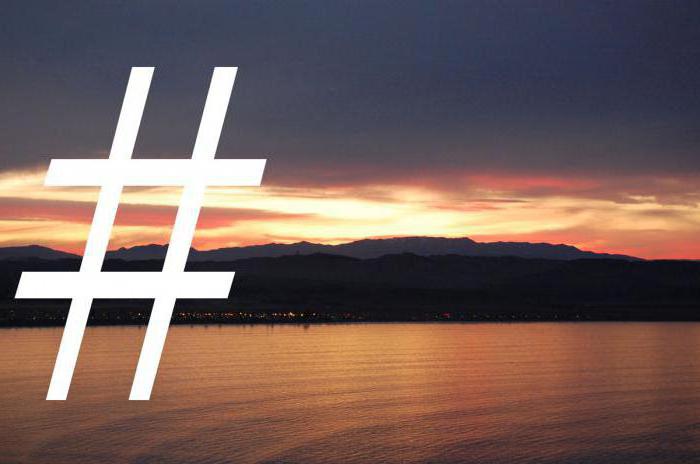Как сделать xml файл
XML для начинающих
Примечание: Мы стараемся как можно оперативнее обеспечивать вас актуальными справочными материалами на вашем языке. Эта страница переведена автоматически, поэтому ее текст может содержать неточности и грамматические ошибки. Для нас важно, чтобы эта статья была вам полезна. Просим вас уделить пару секунд и сообщить, помогла ли она вам, с помощью кнопок внизу страницы. Для удобства также приводим ссылку на оригинал (на английском языке).
Вероятно, вы слышали о языке XML и вам известно множество причин, по которым его необходимо использовать в вашей организации. Но что именно представляет собой XML? В этой статье объясняется, что такое XML и как он работает.
В этой статье
Пометки, разметка и теги
Чтобы понять XML, полезно вспомнить о том, как можно помечать данные. Документы создавались людьми в течение многих столетий, и на протяжении всего этого времени люди делали в них пометки. Например, учителя часто делают пометки в работах учащихся, указывая на необходимость переместить абзацы, сделать предложение более ясным, исправить орфографические ошибки и т. д. Посредством пометок в документе можно определить структуру, смысл и внешний вид информации. Если вы когда-либо использовали исправления в Microsoft Office Word, то вы знакомы с компьютеризованной формой добавления пометок.
В мире информационных технологий термин “пометка” превратился в термин “разметка”. При разметке используются коды, называемые тегами (или иногда токенами), для определения структуры, визуального оформления и — в случае XML — смысла данных.
Текст этой статьи в формате HTML является хорошим примером применения компьютерной разметки. Если в Microsoft Internet Explorer щелкнуть эту страницу правой кнопкой мыши и выбрать команду Просмотр HTML-кода, вы увидите читаемый текст и теги HTML, например
. В HTML- и XML-документах теги легко распознать, поскольку они заключены в угловые скобки. В исходном тексте этой статьи теги HTML выполняют множество функций, например определяют начало и конец каждого абзаца (
) и местоположение рисунков.
Отличительные черты XML
Документы в форматах HTML и XML содержат данные, заключенные в теги, но на этом сходство между двумя языками заканчивается. В формате HTML теги определяют оформление данных — расположение заголовков, начало абзаца и т. д. В формате XML теги определяют структуру и смысл данных — то, чем они являются.
При описании структуры и смысла данных становится возможным их повторное использование несколькими способами. Например, если у вас есть блок данных о продажах, каждый элемент в котором четко определен, то можно загрузить в отчет о продажах только необходимые элементы, а другие данные передать в бухгалтерскую базу данных. Иначе говоря, можно использовать одну систему для генерации данных и пометки их тегами в формате XML, а затем обрабатывать эти данные в любых других системах вне зависимости от клиентской платформы или операционной системы. Благодаря такой совместимости XML является основой одной из самых популярных технологий обмена данными.
Учитывайте при работе следующее:
HTML нельзя использовать вместо XML. Однако XML-данные можно заключать в HTML-теги и отображать на веб-страницах.
Возможности HTML ограничены предопределенным набором тегов, общим для всех пользователей.
Правила XML разрешают создавать любые теги, требуемые для описания данных и их структуры. Допустим, что вам необходимо хранить и совместно использовать сведения о домашних животных. Для этого можно создать следующий XML-код:
Как видно, по тегам XML понятно, какие данные вы просматриваете. Например, ясно, что это данные о коте, и можно легко определить его имя, возраст и т. д. Благодаря возможности создавать теги, определяющие почти любую структуру данных, язык XML является расширяемым.
Но не путайте теги в данном примере с тегами в HTML-файле. Например, если приведенный выше текст в формате XML вставить в HTML-файл и открыть его в браузере, то результаты будут выглядеть следующим образом:
Izzy Siamese 6 yes no Izz138bod Colin Wilcox
Веб-браузер проигнорирует теги XML и отобразит только данные.
Правильно сформированные данные
Вероятно, вы слышали, как кто-то из ИТ-специалистов говорил о “правильно сформированном” XML-файле. Правильно сформированный XML-файл должен соответствовать очень строгим правилам. Если он не соответствует этим правилам, XML не работает. Например, в предыдущем примере каждый открывающий тег имеет соответствующий закрывающий тег, поэтому в данном примере соблюдено одно из правил правильно сформированного XML-файла. Если же удалить из файла какой-либо тег и попытаться открыть его в одной из программ Office, то появится сообщение об ошибке и использовать такой файл будет невозможно.
Правила создания правильно сформированного XML-файла знать необязательно (хотя понять их нетрудно), но следует помнить, что использовать в других приложениях и системах можно лишь правильно сформированные XML-данные. Если XML-файл не открывается, то он, вероятно, неправильно сформирован.
XML не зависит от платформы, и это значит, что любая программа, созданная для использования XML, может читать и обрабатывать XML-данные независимо от оборудования или операционной системы. Например, при применении правильных тегов XML можно использовать программу на настольном компьютере для открытия и обработки данных, полученных с мейнфрейма. И, независимо от того, кто создал XML-данные, с ними данными можно работать в различных приложениях Office. Благодаря своей совместимости XML стал одной из самых популярных технологий обмена данными между базами данных и пользовательскими компьютерами.
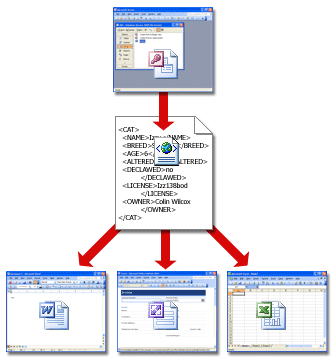
В дополнение к правильно сформированным данным с тегами XML-системы обычно используют два дополнительных компонента: схемы и преобразования. В следующих разделах описывается, как они работают.
Схемы
Не пугайтесь термина “схема”. Схема — это просто XML-файл, содержащий правила для содержимого XML-файла данных. Файлы схем обычно имеют расширение XSD, тогда как для файлов данных XML используется расширение XML.
Схемы позволяют программам проверять данные. Они формируют структуру данных и обеспечивают их понятность создателю и другим людям. Например, если пользователь вводит недопустимые данные, например текст в поле даты, программа может предложить ему исправить их. Если данные в XML-файле соответствуют правилам в схеме, для их чтения, интерпретации и обработки можно использовать любую программу, поддерживающую XML. Например, как показано на приведенном ниже рисунке, Excel может проверять данные на соответствие схеме CAT.
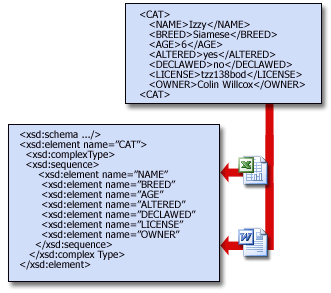
Схемы могут быть сложными, и в данной статье невозможно объяснить, как их создавать. (Кроме того, скорее всего, в вашей организации есть ИТ-специалисты, которые знают, как это делать.) Однако полезно знать, как выглядят схемы. Следующая схема определяет правила для набора тегов . :
Не беспокойтесь, если в примере не все понятно. Просто обратите внимание на следующее:
Строковые элементы в приведенном примере схемы называются объявлениями. Если бы требовались дополнительные сведения о животном, например его цвет или особые признаки, то специалисты отдела ИТ добавили бы к схеме соответствующие объявления. Систему XML можно изменять по мере развития потребностей бизнеса.
Объявления являются мощным средством управления структурой данных. Например, объявление означает, что теги, такие как и
, должны следовать в указанном выше порядке. С помощью объявлений можно также проверять типы данных, вводимых пользователем. Например, приведенная выше схема требует ввода положительного целого числа для возраста кота и логических значений (TRUE или FALSE) для тегов ALTERED и DECLAWED.
Если данные в XML-файле соответствуют правилам схемы, то такие данные называют допустимыми. Процесс контроля соответствия XML-файла данных правилам схемы называют (достаточно логично) проверкой. Большим преимуществом использования схем является возможность предотвратить с их помощью повреждение данных. Схемы также облегчают поиск поврежденных данных, поскольку при возникновении такой проблемы обработка XML-файла останавливается.
Преобразования
Как говорилось выше, XML также позволяет эффективно использовать и повторно использовать данные. Механизм повторного использования данных называется преобразованием XSLT (или просто преобразованием).
Вы (или ваш ИТ-отдел) можете также использовать преобразования для обмена данными между серверными системами, например между базами данных. Предположим, что в базе данных А данные о продажах хранятся в таблице, удобной для отдела продаж. В базе данных Б хранятся данные о доходах и расходах в таблице, специально разработанной для бухгалтерии. База данных Б может использовать преобразование, чтобы принять данные от базы данных A и поместить их в соответствующие таблицы.
Сочетание файла данных, схемы и преобразования образует базовую систему XML. На следующем рисунке показана работа подобных систем. Файл данных проверяется на соответствие правилам схемы, а затем передается любым пригодным способом для преобразования. В этом случае преобразование размещает данные в таблице на веб-странице.
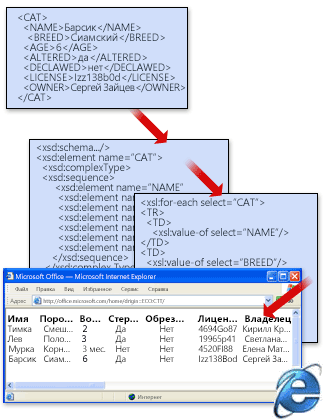
В следующем примере представлено преобразование, которое загружает данные в таблицу на веб-странице. Суть примера не в том, чтобы объяснить, как создавать преобразования, а в том, чтобы показать одну из форм, которую они могут принимать.
В этом примере показано, как может выглядеть текст одного из типов преобразования, но помните, что вы можете ограничиться четким описанием того, что вам нужно от данных, и это описание может быть сделано на вашем родном языке. Например, вы можете пойти в отдел ИТ и сказать, что необходимо напечатать данные о продажах для конкретных регионов за последние два года, и что эти сведения должны выглядеть так-то и так-то. После этого специалисты отдела могут написать (или изменить) преобразование, чтобы выполнить вашу просьбу.
Корпорация Майкрософт и растущее число других компаний создают преобразования для различных задач, что делает использование XML еще более удобным. В будущем, скорее всего, можно будет скачать преобразование, отвечающее вашим потребностям без дополнительной настройки или с небольшими изменениями. Это означает, что со временем использование XML будет требовать все меньше и меньше затрат.
XML в системе Microsoft Office
Профессиональные выпуски Office обеспечивают расширенную поддержку XML. Начиная с 2007 Microsoft Office System, Microsoft Office использует форматы файлов на основе XML, например DOCX, XLSX и PPTX. Так как XML хранит данные в текстовом формате, а не в собственном двоичном формате, клиенты могут определять собственные схемы и использовать ваши данные разными способами, без необходимости платить ройалтиес. Дополнительные сведения о новых форматах см. в статье форматы Open XML и расширения имен файлов. Ниже приведены другие преимущества.
Меньший размер файлов. Новый формат использует ZIP и другие технологии сжатия, поэтому размер файла на 75 процентов меньше, чем в двоичных форматах, применяемых в более ранних версиях Office.
Более простое восстановление данных и повышенная безопасность. XML — это читаемость, поэтому если файл поврежден, вы можете открыть его в Microsoft Notepad или в другом текстовом средстве чтения и восстановить по крайней мере часть ваших данных. Кроме того, новые файлы более безопасны, поскольку они не могут содержать код Visual Basic для приложений (VBA). Если для создания шаблонов используется новый формат, все элементы ActiveX и макросы VBA располагаются в отдельном, более безопасном разделе файла. Кроме того, для удаления личных данных можно использовать инструменты, такие как инспектор документов. Дополнительные сведения об использовании инспектора документов см. в статье Удаление скрытых и персональных данных путем проверки документов.
Все это замечательно, но что делать, если у вас есть XML-данные без схемы? Это зависит от того, какую программу Office вы используете. Например, при открытии XML-файла без схемы в приложении Excel оно предполагает, что схема существует, и дает возможность загрузить данные в XML-таблицу. Вы можете использовать XML-списки и таблицы для сортировки, фильтрации и вычисления данных.
Включение средств XML в Office
По умолчанию вкладка “Разработчик” не отображается. Ее необходимо добавить на ленту для использования команд XML в Office.
В Office 2016, Office 2013 или Office 2010: Отображение вкладки “Разработчик”.
Как создать товарный XML-фид вручную
Автор блога SeoPulses Ильхом Чакканбаев подготовил подробный мануал по созданию товарного XML-фида вручную для случаев, когда нет возможности сформировать прайс-лист с CMS и нанять разработчика для работы над ним.

Создание товарного фида в формате XML — довольно важная задача для специалиста по контекстной рекламе. Такой фид позволяет запустить несколько рекламных форматов в Яндекс.Директе, динамический ретаргетинг во «ВКонтакте» и myTarget, торговые кампании в Google, а также создать магазин в Яндекс.Маркете и каталог в Facebook.
Есть два способа создать товарный фид:
- автоматически через CMS;
- вручную.
Генерация фида в CMS
Если сайт создан на базе популярной CMS, то можно использовать специальные модули или плагины для генерации прайс-листа. Например, для создания фида в формате YML можно скачать дополнения для таких CMS:
Создание XML-файла вручную
Ручной метод можно использовать, когда нет возможности сформировать прайс-лист с CMS, например, если CMS самописная, у сайта неправильная структура или нет разработчика или бюджета на него.
Следует также понимать, что этот способ создания фидов подойдет для тех, у кого обновления товаров происходят редко либо страницы, цены и предложения не меняются вовсе. Обновление собранного вручную фида будет происходить тоже в ручном режиме.
Для работы потребуется Excel и Note Pad++. В инструкции мы будем использовать шаблоны, которые можно скачать с Google Диска. Также в папке есть файлы с меткой ready — это готовые фиды для проверки правильности выполнения инструкции.
Подготовка к созданию XML-фидов
В первую очередь необходимо включить в Excel возможность работы с XML-файлами (панель «Разработчик»), поэтому переходим в параметры программы.
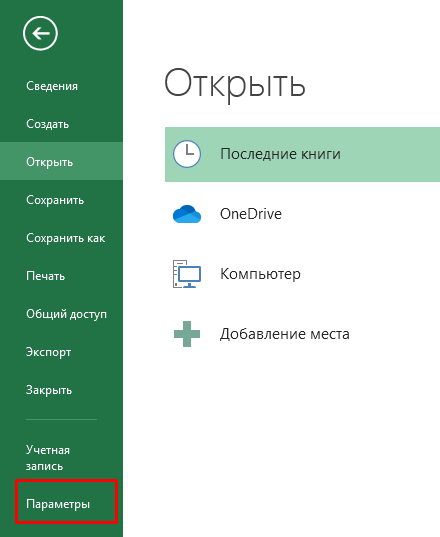
Затем в настройках ленты ставим галочку в пункте «Разработчик» — «XML».
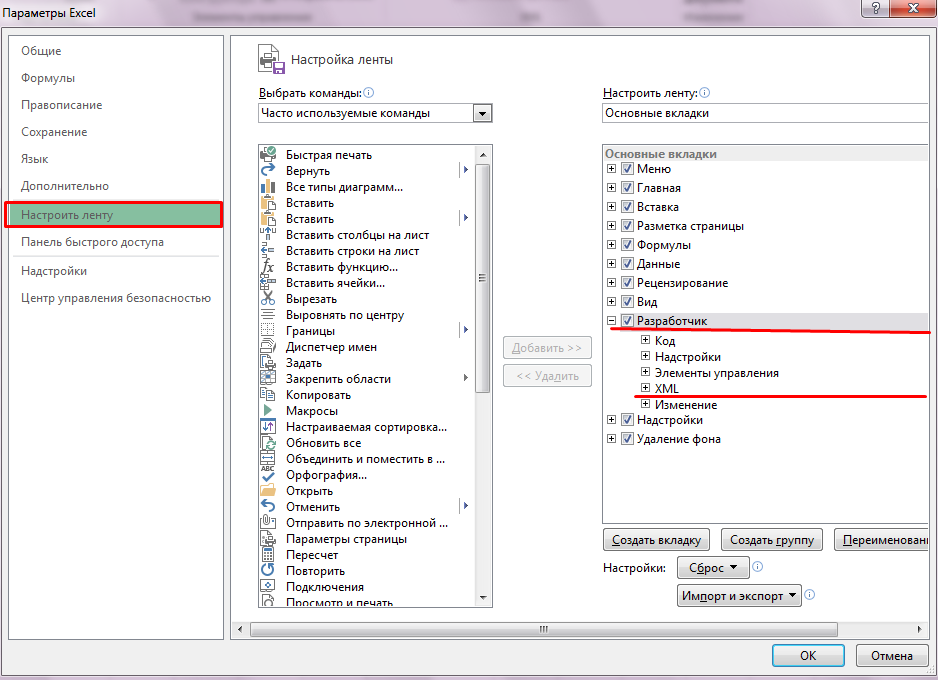
Теперь Excel может открывать файлы в формате XML.
Как работать с XML-фидом в Excel
Чтобы открыть нужный нам XML-фид, достаточно перетащить его в окно Excel и в появившемся окне выбрать «XML-таблица», затем — просто «Ок».
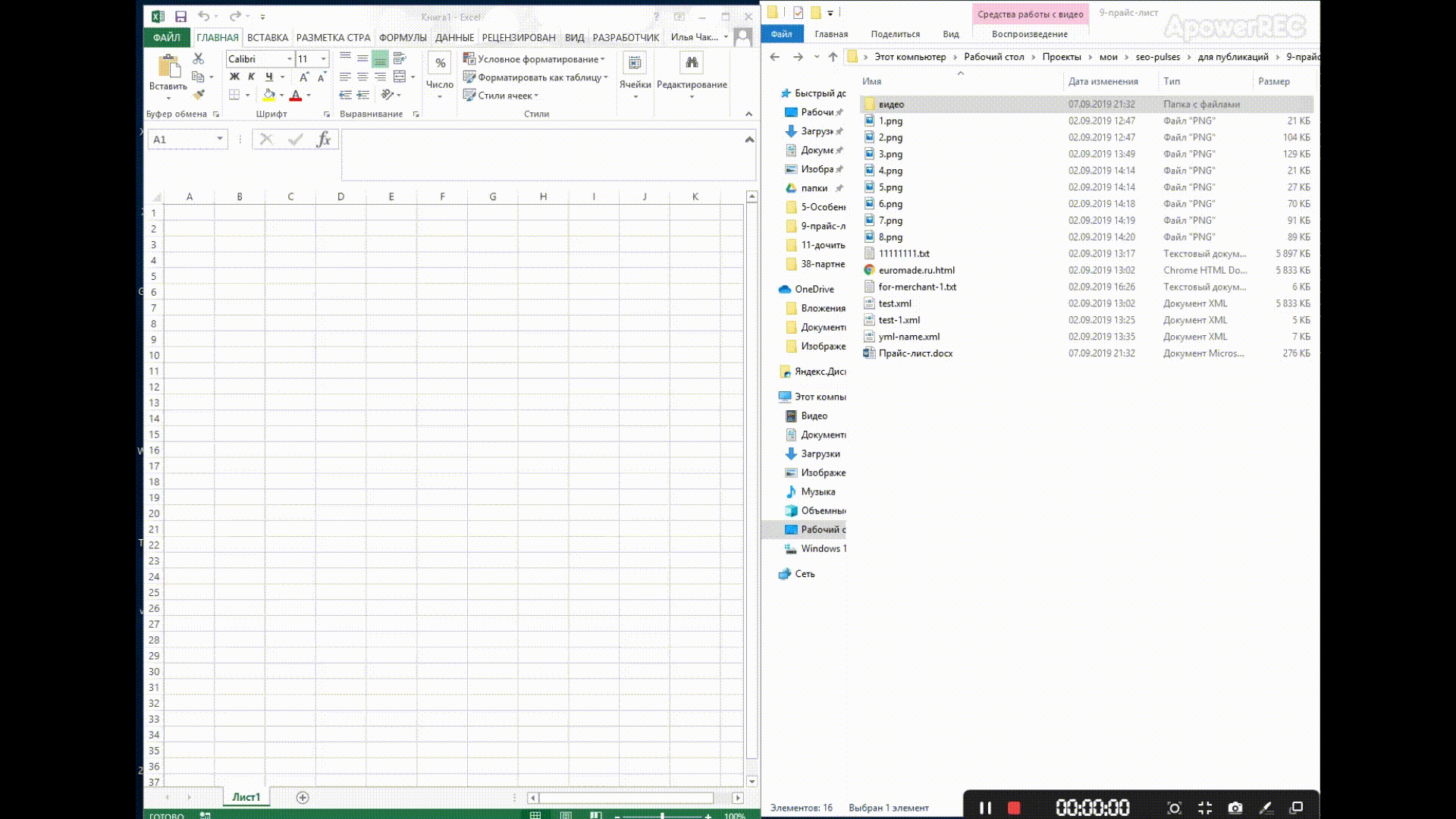
В Excel откроется таблица со всеми значениями тегов, а если открыть вкладку «Разработчик» и в блоке XML нажать на «Источник», то появится карта с тегами.
Теперь нам осталось заполнить таблицу (например, используя файл полученный из экспорта базы данных или модуля экспорта/импорта), после этого — нажать на «Экспорт», задать название файла и сохранить его.
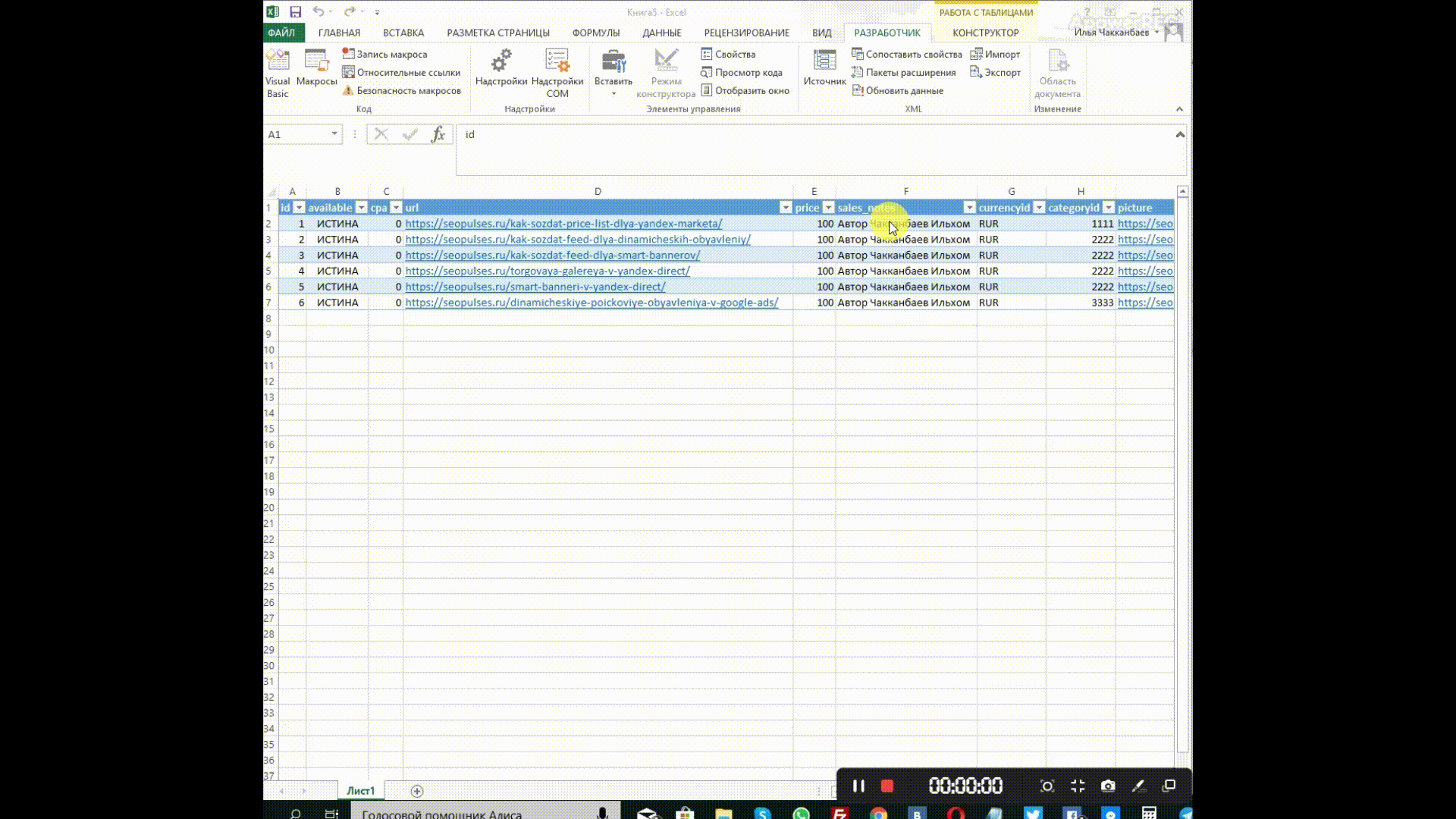
Если открыть файл в редакторе NotePad++, то файл будет выглядеть так:
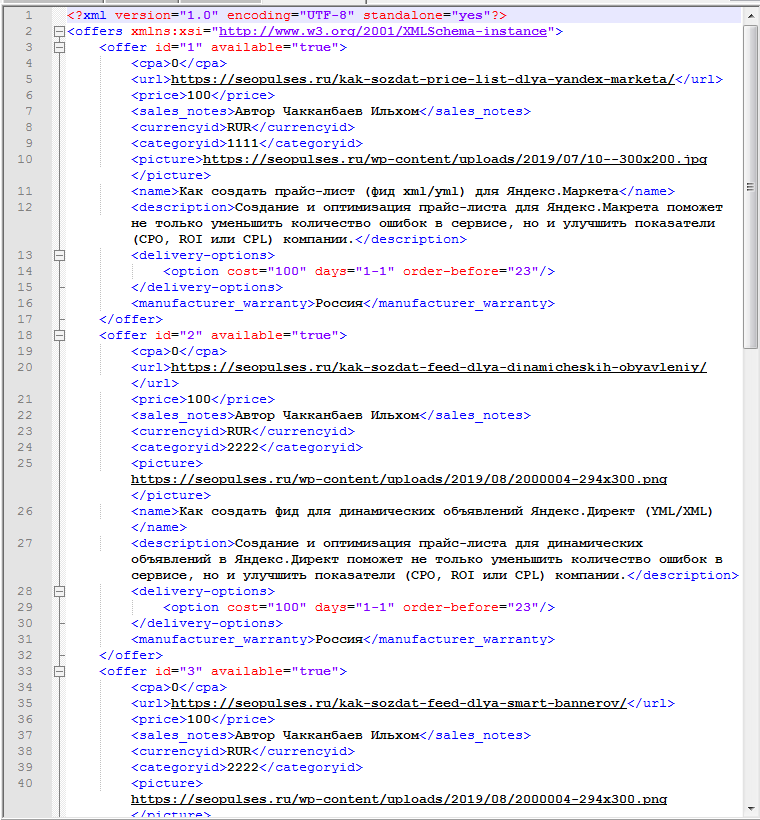
Создаем YML-фид
Чтобы сформировать YML-фид вручную, мы сначала соберем его две отдельные части, которые после соединим. Так, мы разделим его на:
- — фид с категориями;
- — фид с товарами.
Для части выгрузим из базы, модулей экспорта-импорта данные о товарах:
- ID,
- ссылку,
- ссылку на картинку,
- наименование,
- описание,
- цену,
- категорию,
- тип (желательно, но не обязательно).
Затем выгружаем вторую таблицу со значениями для создания части :
- название категории,
- ID-категории,
- родительская категория (если есть).
После этого для формирования части в зависимости от полученных данных используем один из представленных прайс-листов:
- упрощенный (файл yml-part-2-name.xml в папке yml) — использует только name (название товара);
- С type (файл xml-part-2-type.xml в папке yml) — передает модель и тип товара.
После того как скачали нужный формат файла, открываем его в Excel, заменяем тестовые значения на свои и сохраняем новый XML. Сделать замену можно, просто заменив столбы в шаблоне на собственные значения из файла экспорта БД или экспорта/импорта.
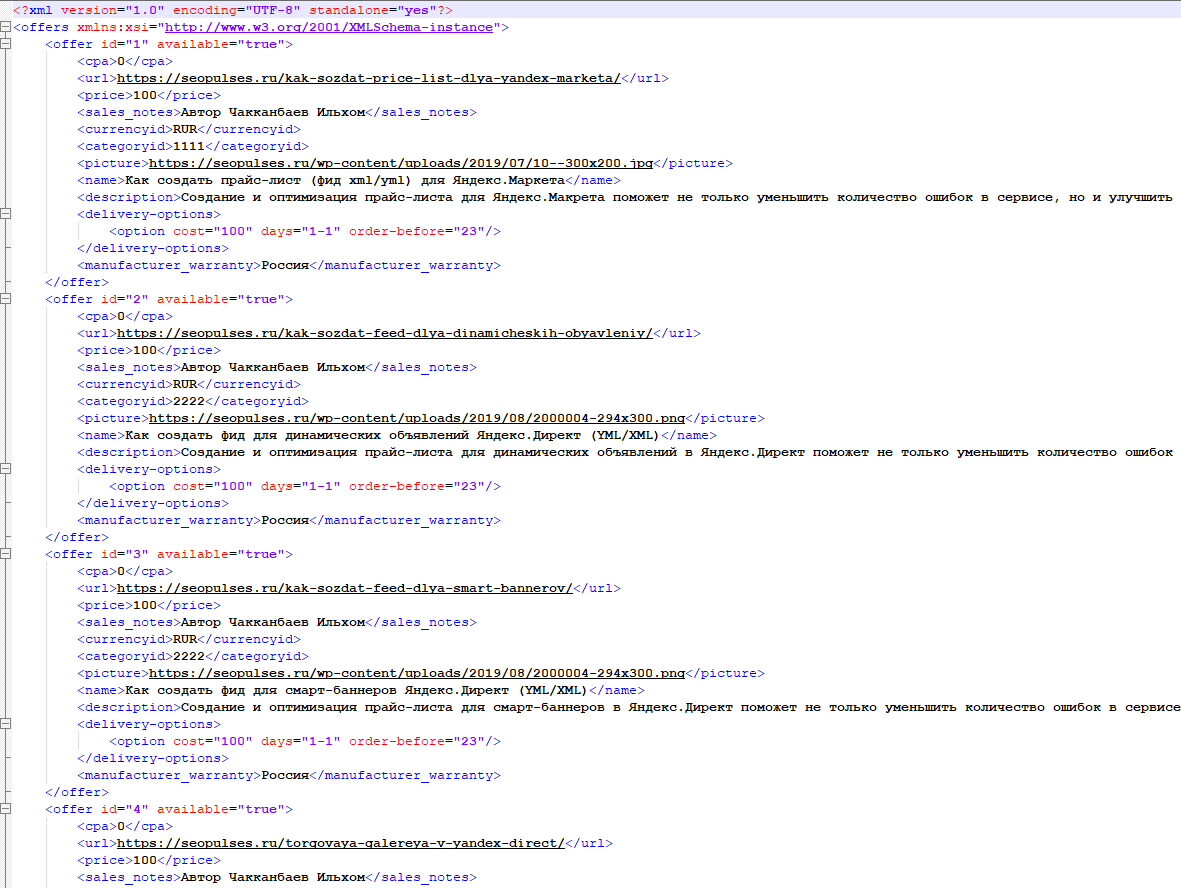
Затем создаем фид с категориями: скачиваем файл yml-part-1.xml, открываем его в Excel и заменяем все значения на собственные из второго выгруженного файла.
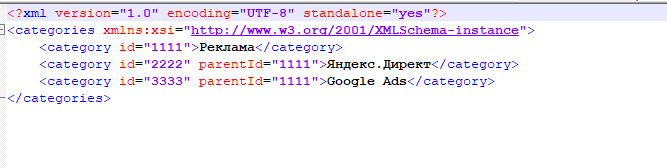
Теперь открываем оба файла в NotePad++ и сохраняем в новом документе формата .xml.
В верхней части документа удаляем сгенерированную часть XML и ставим следующее:
- name — название магазина;
- company — название компании;
- url — адрес сайта;
- currencies — список валют (в этом случае они высчитываются по курсу ЦБ).
В конце документа проставляем закрывающие теги:
Сохраняем документ. Все готово, файл можно загружать на сервер.
Загрузка файла XML на сайт
Чтобы использовать файл в рекламных системах, достаточно загрузить его в корневую папку сайта на вашем сервере.
Открывать файл можно, набрав адрес site.ru/
Вот остальные файлы:
- первый тип YML: https://seopulses.ru/xml-name-ready.xml
- второй тип YML: https://seopulses.ru/xml-type-ready.xml
- для Google Merchant Center и Facebook: https://seopulses.ru/for-merchant-ready.xml
- Sitemap: https://seopulses.ru/for-sitemap.xml
Что делать, если данные с базы или модулей импорта достать не удалось?
В этом случае можно попробовать самостоятельно скачать данные при помощи функции importxml в Google Таблицах (вот пример).
Если же и этот метод не помог, а товаров достаточно много, то лучше обратиться к разработчикам, которые напишут парсер для сайта или смогут выгрузить данные из базы данных.
Создаем фид для Google Merchant Center
Если у вас уже есть созданный YML из CMS, из него можно будет взять все значения нужных нам тегов товаров (названия, цены, ссылки, картинки и другие). Также подойдут те же файлы, которые были сделаны вручную по инструкции выше.
Открываем файл for-merchant из папки merchant в Excel и заполняем все необходимые поля.
После этого между тегами и добавляем этот фрагмент:
- title — название магазина
- link — ссылка на сайт;
- description — описание магазина;
- language — язык;
- lastBuildDate — время генерации.
В конце документа добавляем два закрывающих тега:
Далее в NotePad++ потребуется открыть функцию «Найти и заменить», ввести ggggg и заменить на g:.
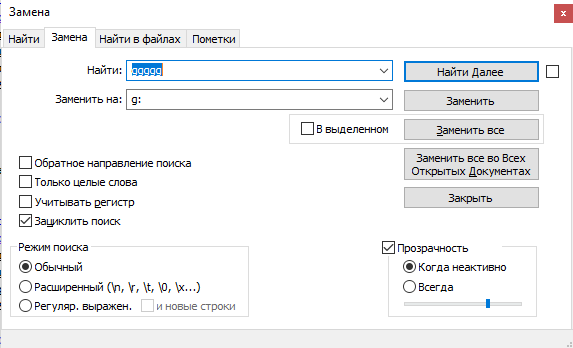
Все готово. Так же, как и файл XML, загружаем его на сервер и отправляем на проверку в Google Merchant Center.
Этот же фид можно будет использовать и для загрузки каталога в Facebook.
Как использовать ХML-фид
С помощью XML-фида можно запустить несколько дополнительных форматов в Яндекс.Директе, спецпредложения в Яндекс.Маркете, а также создать Sitemap для сайта.
Акции в Яндекс.Маркете
При работе с прайс-листом в формате Excel в Яндекс.Маркет нельзя передавать данные об акциях, купонах или подарке. Но если использовать XML-фид и добавить в название файла специальный код (promo), то в Маркет будет выгружаться специальная информация, которая сможет привлечь внимание пользователей и выделиться среди конкурентов.
Ссылка на фид с использованием кода выглядит так: https://seopulses.ru/xml-type-ready-promo.xml.
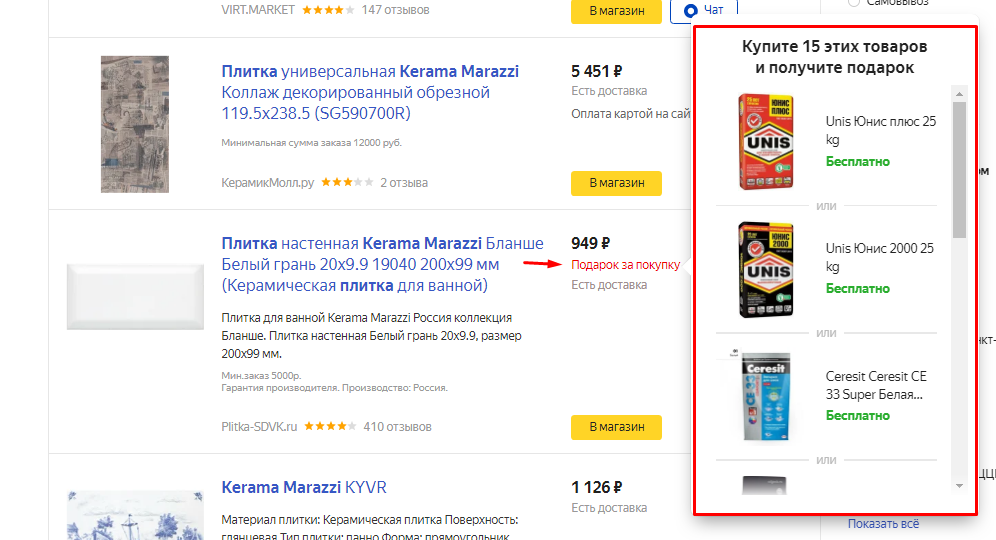
Со спецпредложениями можно попасть в блок Маркета «Скидки и акции», что увеличит количество показов и переходов.
К тому же при загрузке XML-фида отпадает необходимость обновлять файл каждые 30 дней, что удобно для сайтов, ассортимент которых не меняется либо меняется раз в несколько месяцев.
Читайте также:
Динамические объявления Директа
На основе XML-фида можно запустить динамические объявления в Яндекс.Директе. В отличие от таргетинга на индекс сайта, фид дает возможность управлять фильтрами товаров, например, установив более высокие ставки на дорогие продукты или выделяя бренды.
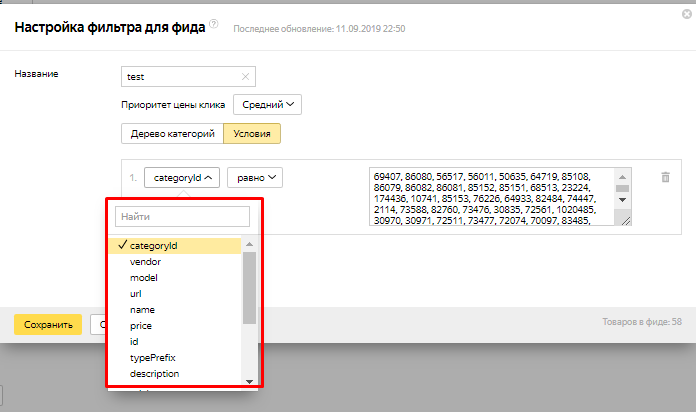
Кроме этого, передавая цену в фиде, вы сможете попасть в товарную галерею Яндекса, которая станет еще одним источником трафика.
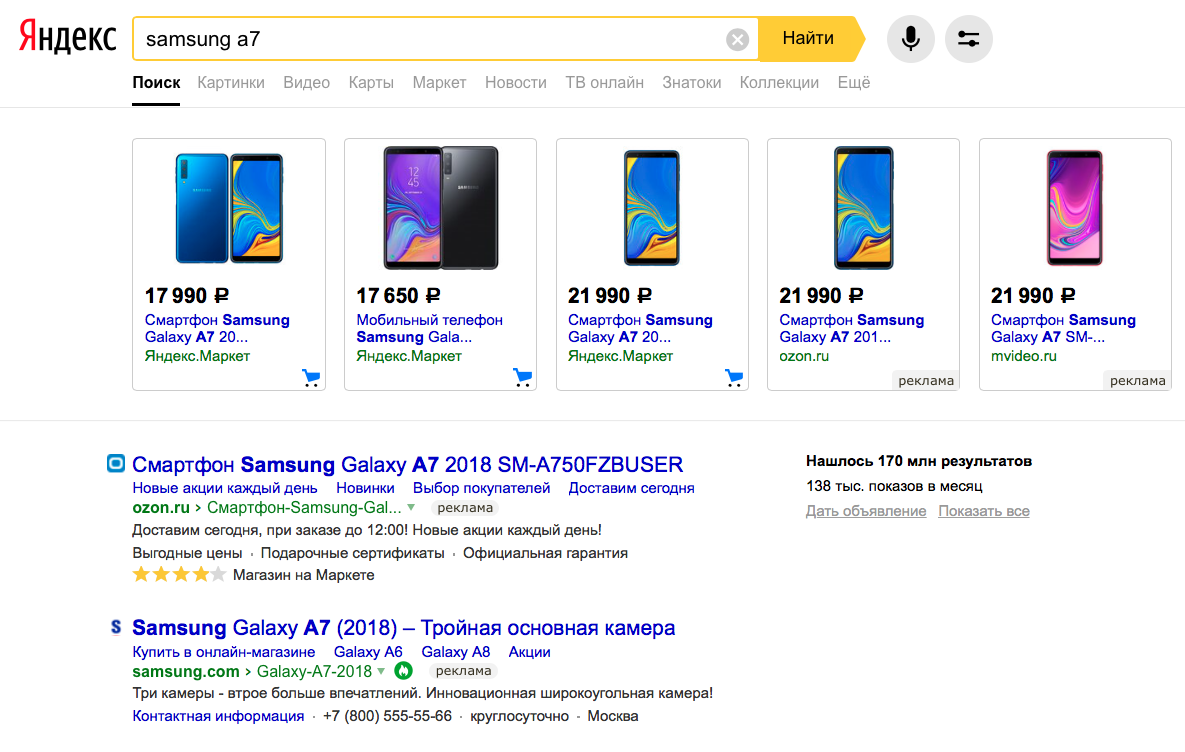
Читайте также:
Смарт-баннеры
Запуск смарт-баннеров возможен только через файл YML. Создав XML-фид, можно легко запустить формат для любого типа бизнеса.
Смарт-баннеры показывают более высокие результаты по сравнению со стандартными объявлениями в РСЯ, поэтому его обязательно стоит протестировать.
Читайте также:
Динамический ретаргетинг «ВКонтакте» и динамический ремаркетинг myTarget
Созданный в формате YML файл можно использовать для запуска динамического ретаргетинга во «ВКонтакте» и динамического ремаркетинга в myTarget.
Читайте по теме:
Создание файла Sitemap
Если у сайта нет файла Sitemap, то его можно создать в формате XML. Для этого подойдет файл for-sitemap.xml из папки.
Подключение к Google Merchant Center
Если процесс подключения к Google Merchant Center откладывается из-за отсутствия фида, можно сконвертировать YML-прайс в формат, подходящий для запуска торговых кампаний.
Чтобы сделать это, сначала откроем YML-файл в Excel, сохраним его в Google Sheets по шаблону, после этого загрузим в Merchant Center через Google Таблицы.
Создаём XML-файл

XML-формат предназначен для хранения данных, которые могут пригодиться в работе некоторых программ, сайтов и поддержки определённых языков разметки. Создать и открыть файл с таким форматом не сложно. Это вполне можно сделать, даже если на компьютере не установлено какое-либо специализированное программное обеспечение.
Немного об XML
Сам по себе XML — это язык разметки, чем-то похожий на HTML, который используется на веб-страницах. Но если последний применяется только для вывода информации и её правильной разметки, то XML позволяет её структурировать определённым образом, что делает этот язык чем-то похожим на аналог базы данных, который не требует наличия СУБД.
Создавать XML-файлы можно как при помощи специализированных программ, так и встроенным в Windows текстовым редактором. От вида используемого ПО зависит удобство написания кода и уровень его функциональности.
Способ 1: Visual Studio
Вместо этого редактора кода от Microsoft можно использовать любой его аналог от других разработчиков. По факту Visual Studio является более расширенной версией обычного «Блокнота». Код теперь имеет специальную подсветку, ошибки выделяются или исправляются автоматически, также в программу уже загружены специальные шаблоны, которые позволяют упростить создание XML-файлов больших объёмов.
Для начала работы вам нужно создать файл. Нажмите по пункту «Файл» в верхней панели и из выпадающего меню выберите «Создать…». Откроется список, где указывается пункт «Файл».
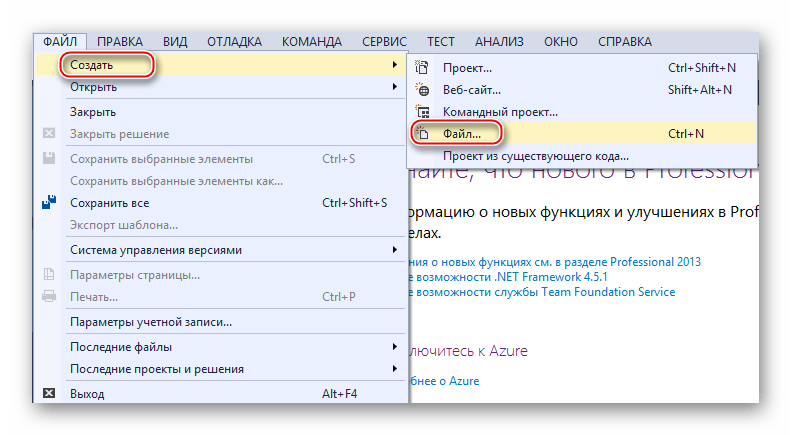
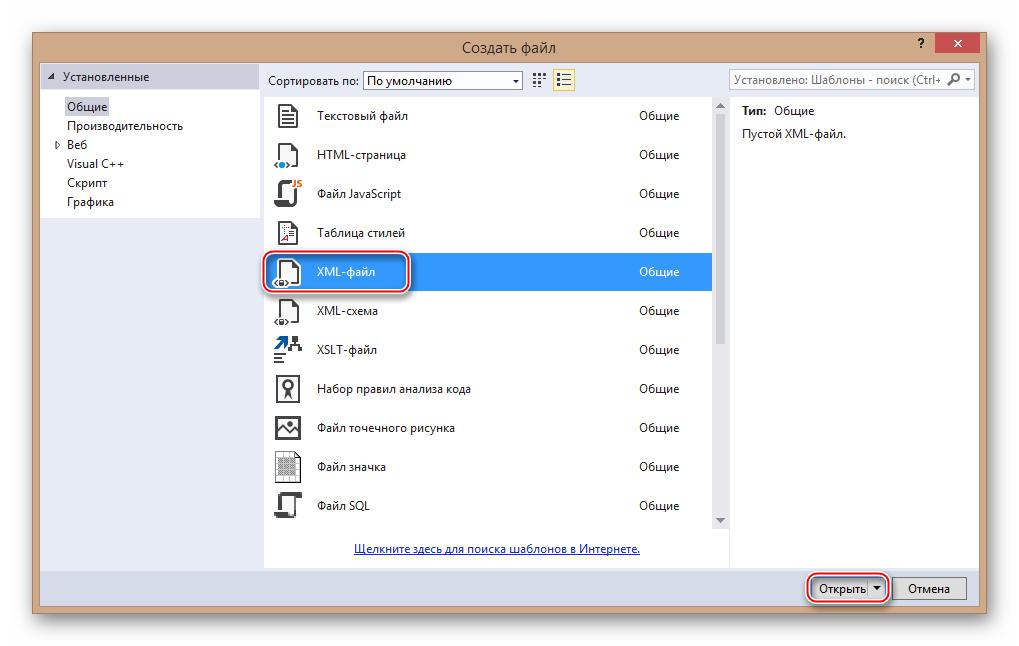
В только что созданном файле уже будет первая строка с кодировкой и версией. По умолчанию прописана первая версия и кодировка UTF-8, которые вы можете поменять в любое время. Дальше для создания полноценного XML-файла вам нужно прописать всё то, что было в предыдущей инструкции.
По завершении работы снова выберите в верхней панели «Файл», а там из выпадающего меню пункт «Сохранить всё».
Способ 2: Microsoft Excel
Можно создать XML-файл и не прописывая код, например, при помощи современных версий Microsoft Excel, который позволяет сохранять таблицы с данным расширением. Однако нужно понимать, что в этом случае создать что-то более функциональное обычной таблицы не получится.
Такой способ больше подойдёт тем, кто не хочет или не умеет работать с кодом. Однако в этом случае пользователь может столкнуться с определёнными проблемами при перезаписи файла в XML-формат. К сожалению, проделать операцию преобразования обычной таблицы в XML можно только на самых новых версиях MS Excel. Чтобы это сделать, используйте следующую пошаговую инструкцию:
- Заполните таблицу каким-либо контентом.
- Нажмите на кнопку «Файл», что в верхнем меню.
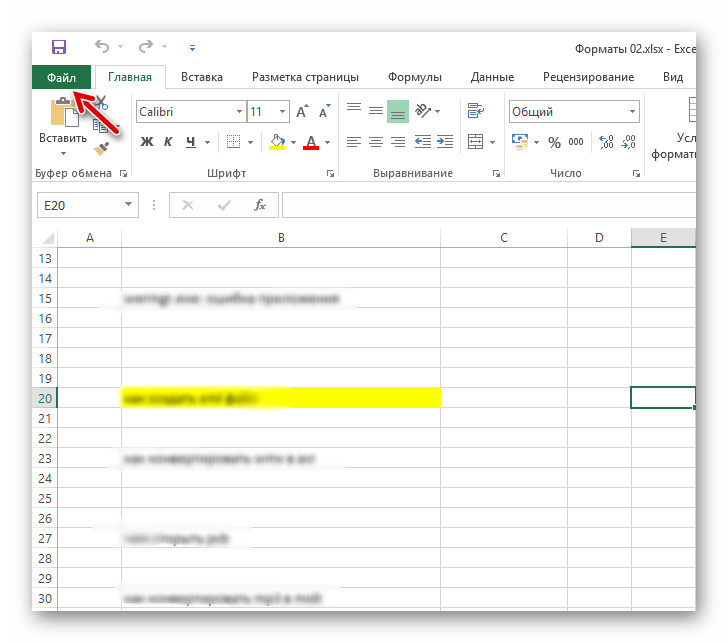
Откроется специальное окно, где нужно нажать на «Сохранить как…». Этот пункт можно найти в левом меню.
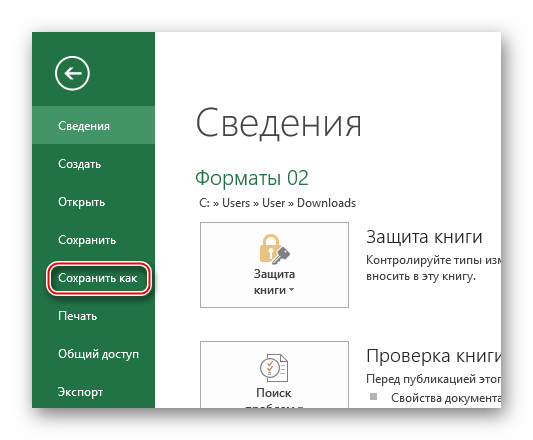
Укажите папку, куда необходимо сохранить файл. Папка указывается в центральной части экрана.
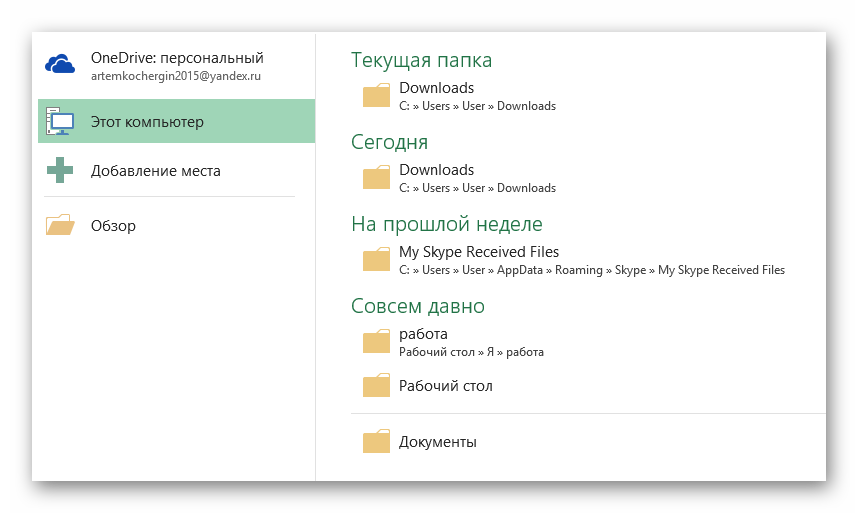
«XML-данные».

Способ 3: Блокнот
Для работы с XML вполне подойдёт даже обычный «Блокнот», однако пользователю, который не знаком с синтаксисом языка, придётся трудно, так как в нём нужно прописывать различные команды и теги. Несколько проще и значительно продуктивнее процесс будет идти в специализированных программах для редактирования кода, например, в Microsoft Visual Studio. В них есть специальная подсветка тегов и всплывающие подсказки, что значительно упрощает работу человеку, плохо знакомому с синтаксисом этого языка.
Для этого способа не потребуется что-либо скачивать, так как в операционную систему уже встроен «Блокнот». Давайте попробуем сделать в нём простую XML-таблицу по данной инструкции:
-
Создайте обычный текстовый документ с расширением TXT. Разместить его можно где угодно. Откройте его.
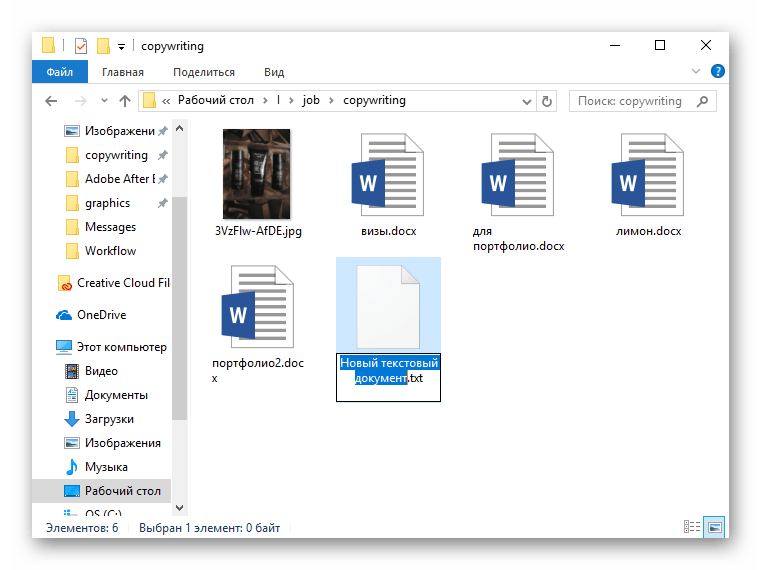
Начните прописывать в нём первые команды. Для начала нужно задать всему файлу кодировку и указать версию XML, делается это следующей командой:
Первое значение — это версия, её менять не обязательно, а второе значение — это кодировка. Рекомендуется использовать кодировку UTF-8, так как большинство программ и обработчиков работают с ней корректно. Однако её можно изменить на любую другую, просто прописав нужное название.
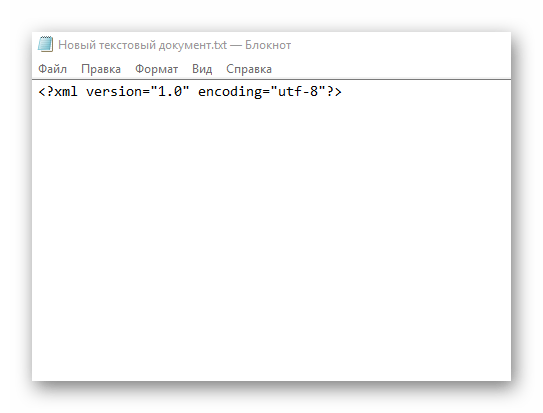
Внутри тега теперь можно прописать более подробные параметры, в данном случае это информация о неком Иване Иванове. Пропишем ему возраст и должность. Выглядеть это будет так:
Если вы следовали инструкции, то у вас должен получиться такой же код, как ниже. По завершении работы в верхнем меню найдите «Файл» и из выпадающего меню выберите «Сохранить как…». При сохранении в поле «Имя файла» после точки должно стоять расширение не TXT, а XML.
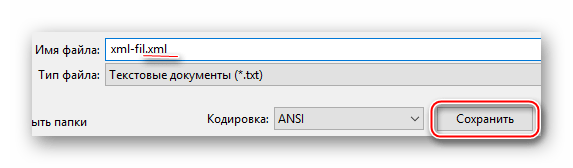
Примерно так у вас должен выглядеть готовый результат:

XML-компиляторы должны обработать этот код в виде таблицы с одной колонкой, где указаны данные о неком Иване Иванове.
В «Блокноте» вполне можно сделать несложные таблицы наподобие этой, но при создании более объёмных массивов данных могут возникнуть сложности, так как в обычном «Блокноте» нет функций исправления ошибок в коде или их подсветки.
Как видите в создании XML-файла нет ничего сложного. При желании его может создать любой пользователь, который более-менее умеет работать на компьютере. Однако для создания полноценного XML-файла рекомендуется изучить данный язык разметки, хотя бы на примитивном уровне.
Отблагодарите автора, поделитесь статьей в социальных сетях.
Источники:
http://support.office.com/ru-ru/article/xml-%D0%B4%D0%BB%D1%8F-%D0%BD%D0%B0%D1%87%D0%B8%D0%BD%D0%B0%D1%8E%D1%89%D0%B8%D1%85-a87d234d-4c2e-4409-9cbc-45e4eb857d44
http://ppc.world/articles/kak-sozdat-tovarnyy-xml-fid-vruchnuyu/
http://lumpics.ru/how-to-create-xml-file/